Сегодня поговорим о том, как удалить Ютуб с телевизора. На ТВ-устройствах много встроенных виджетов и еще больше тех, которые можно загрузить из стандартного магазина. Вот только память на телевизорах ограничена, так что её может не хватить на что-то нужное. Есть и еще несколько причин того, почему не стоит хранить на устройстве неиспользуемые программы. Лучше их отключить или удалить.
Зачем удалять Youtube с телевизора
Причин для того, чтобы убрать виджет, может быть несколько:
- Недостаток памяти для установки другой программы, а Ютуб вы не смотрите.
- На Смарт ТВ программа стала плохо работать. В этом случае рекомендуют сначала удалить виджет и установить заново, а если не помогло, то удалить и поставить старую версию.
- Продажа или передача ТВ. В этом случае стоит выйти из всех аккаунтов и удалить все лишние приложения, чтобы покупатель не мог смотреть вашу информацию и пользоваться вашими подписками.
- Если дома ребенок. Когда в Ютубе оформлены подписки и настроены рекомендации, а аккаунт взрослый, то никаких ограничений по просмотру контента не будет. Придется удалять приложение или настраивать доступ к нему.
В основном, задумываются о том, как удалить Youtube, перед продажей устройства. Вариант с плохой работой приложения тоже стоит рассматривать, но он не так распространен. При подключении к инету утилита автоматически качает обновления, так что ошибки возникают редко, но это возможно.
Как выйти из аккаунта YouTube на телефоне?

Как выйти из аккаунта
Перед тем, как удалять приложение, подумайте о том, как отключить Ютуб на телевизоре, выйти из аккаунта или заблокировать доступ к нему. Обычно эти способы оказываются действеннее и проще, чем удаление. Разве что при удалении удалятся и все временные файлы, которые хранятся на устройстве. Однако выхода из аккаунта достаточно для предпродажной подготовки.
Алгоритм действий для устройства различается в зависимости от того, что хотите сделать.
Способ для выхода из учетной записи:
- Зайдите в приложения, найдите там Youtube и запустите его.
- В левой части экрана раскройте меню.
- Перейдите к верхней строке и щелкните по фото или имени учетной записи.
- В выпавшем меню нажмите на «Выйти».
Чтобы полностью удалить учтенную запись из приложения, проделайте следующие действия:
- Зайдите в приложения, найдите там Youtube и запустите его.
- В левой части экрана раскройте меню.
- Перейдите к верхней строке и щелкните по фото или имени учетной записи.
- Выберите нужного пользователя и нажмите «Удалить аккаунт».
Если вы все-таки умудрились отдать устройство в чужие руки, не подготовив его, то есть еще один вариант:
Перейдите по ссылке https://myaccount.google.com/permissions на том из ваших устройств, на котором выполнен вход в аккаунт Гугл. Откроется список со всеми программами, имеющими доступ к учетной записи. Здесь найдите Android TV/Smart TV, щелкните по ним левой кнопкой мыши и выберите «Запретить доступ».
Удаление с телевизоров разных марок
Если решили удалять программу с устройства, то алгоритм действий будет разным у разных производителей. Проще всего тем, у кого работает Android TV. Эта операционная система почти ничем не отличается от обычного Андроида, так что удаление происходит так же. Сложности возникнут со старыми моделями и теми, где установлены собственные операционные системы. Не все из них даже позволяют удалять вшитые приложения, так что придется искать обходные способы.
На старых моделях, которые были выпущены до 2017 года, удаление проводить не рекомендуется. На некоторых из них новые версии Ютуба работать не будут, а гарантии того, что вы найдете подходящую версию для установки, немного.
LG
Ютуб на телевизоре LG удаляется по-разному. Зависит от модели и версии прошивки, которая на нем установлена.
- Включите телевизор и дождитесь его загрузки.
- Найдите клавишу «Smart», она обычно находится на самом видном месте по центру пульта, и надавите на нее.
- Теперь подождите, пока Смарт ТВ загрузит полный список ваших программ, на это потребуется время. Найдите раздел «Изменить» в виде карандаша (в зависимости от версии прошивки раздел может располагаться как в правой, так и в левой части экрана).
- В этом списке найдите ютуб, кликните на него и из выпавшего меню выберите «Удалить».
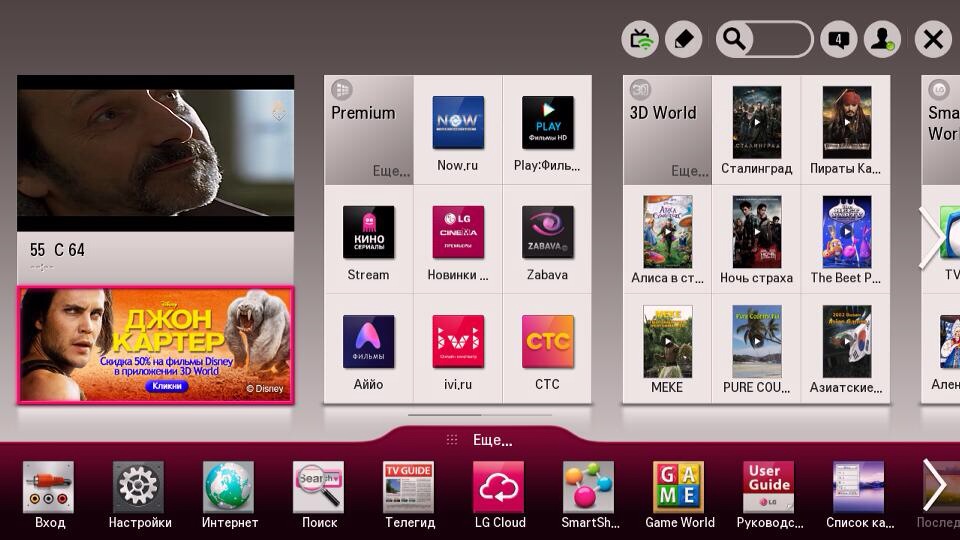
Находясь в разделе со всеми виджетами, вы можете перетащить ненужную программу, например, Youtube на значок крестика в верхней правой части. Это приведет к автоматическому удалению программы. На некоторых телевизорах нужно тащить ярлык приложения в правый нижний угол, раздел с удалением находится там.
Это все относится к относительно новым версиям прошивок и к новым моделям телевизоров. Если у вас список приложений расположен в одну строчку, то здесь подойдет другой способ. Он же подходит к тем устройствам, которые управляются при помощи Magic Remote – пульта. Войдите в список приложений и наведитесь на нужное.
Подождите некоторое время, пока над ним не появится значок «Вверх», нажмите на него. Выскочит еще один список со значками, здесь жмите на крест и подтверждайте удаление.
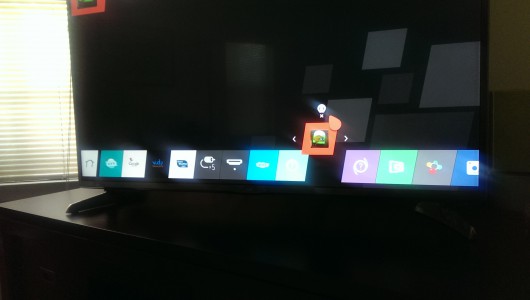
Samsung
С телевизора Samsung Smart TV удалить ненужный виджет можно несколькими способами. Первый используется для тех моделей, которые были произведены, начиная с 2017 года. Второй используется для более ранних моделей ТВ. Сначала расскажем про первый способ, потому что на такие устройства чаще устанавливают сторонние виджеты.
Последовательность действий следующая:
- На пульте найдите кнопку «Домой» и жмите на неё, после этого дождитесь появления на экране «Smart Hub».
- Смотрите в нижнюю часть экрана, вам нужен значок «Приложения» (в виде большого квадрата, разделенного на 4 маленьких).
- Появится новое окно с перечислением всех установленных программ, тут нам нужен раздел «Настройка» (значок в виде шестеренки);
- Здесь выделяете программу для удаления, в данном случае это Youtube.
- Теперь кликните по кнопке выбора, это большая кнопка по центру пульта.
- В появившемся списке выбирайте и нажимайте на «Удалить».
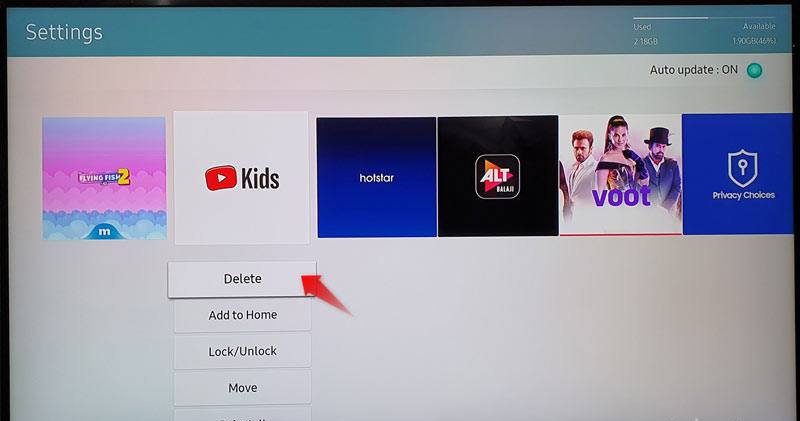
Теперь поговорим про более ранние модели телевизора Самсунг:
- Нажмите на пульте кнопку «Домой»
- Откроется раздел меню, там выберите «Приложения»(apps).
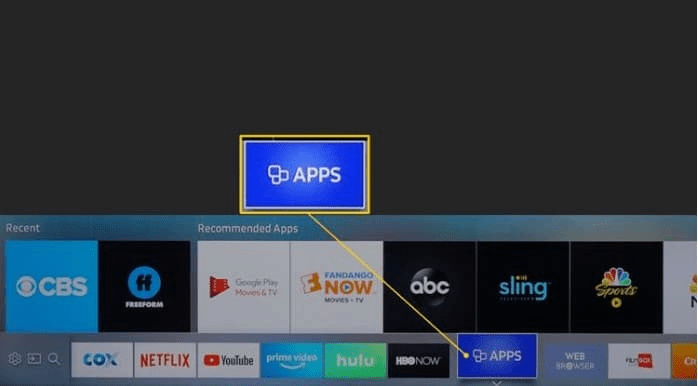
- Далее «Мои приложения» (my apps).
- Откроется новое окно, где следует выбрать «Параметры» или «Options», значок выглядит как шестеренка.
- Выделить не нужный виджет, найти строку удаления (delete), нажать на неё.
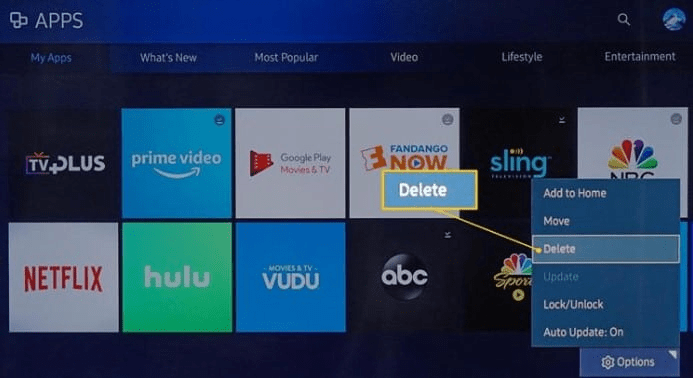
Телевизор высветит еще одно окно, в нем подтвердите необходимость удаления.
Если вы устанавливали виджет через Samsung Apps, то вы можете зайти в этот магазин программ, найти там уже установленный Youtube и удалить его.
Другие модели ТВ
Для удаления Ютуб с телевизора Sony достаточно зайти во все приложения, найти там вкладку Apps, потом нажать на красную кнопку на пульте. Останется подтвердить действие на телевизоре.
Если у вас телевизор производства Xiaomi, то действовать нужно через MiStore. Откройте этот магазин и перейдите в раздел «Загруженные приложения». Здесь найдите Ютуб, нажмите на него, а в выпавшем меню выберите пункт «Удалить».
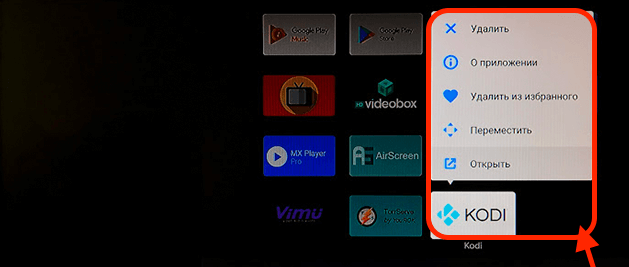
На большинстве остальных моделей телевизоров установлен Android. В нем нужно перейти в Google Play. Дальше переходите в загруженные приложения и ищите там Yotube, кликайте по нему и удаляете. Можно набрать название в строке поиска, перейти в найденный виджет и нажать там на кнопку «Удалить».
Все эти способы работают в том случае, если вы сами устанавливали программу на телевизор. В случае, если она «вшита» разработчиком, удалять её не стоит. Если же это необходимо, то придется перепрошивать телевизор или использовать сторонние программы для обхода блокировки удаления.
Автор статьи

Максим aka WisH
Высшее образование по специальности «Информационные системы». Опыт в настройке интернет-техники — 5 лет.
Источник: smart-iptv.ru
Как удалить Ютуб с телевизора Самсунг Смарт ТВ

Как удалить Ютуб с телевизора Самсунг Смарт ТВ? Для моделей после 2017 года выпуска нажимаете кнопку Home на ПДУ, переходите в Smart Hub и выбираете раздел «Приложения» (Apps). Затем кликните по шестеренке в правом верхнем углу и в открывшемся списке установленных программ найдите Ютуб, выберите его с помощью центральной кнопки на пульте и тапните в меню по строке «Удалить».
Остается только подтвердить, что Вы действительно хотите избавиться от программы и дождаться появления на экране оповещения, что всё прошло успешно. Но современных устройствах для того, чтобы убрать Ютуб с телевизора Samsung, можно также использовать блок «Управление хранилищем». Находится он в настройках Smart Hub (раздел «Поддержка», подраздел «Уход за устройством»).
Как удалить?
Конкретный способ, как удалить Ютуб с телевизора Smasung Смарт ТВ, зависит по большей части от модели и года выпуска Вашего оборудования. Например, на устройствах с 2017 года выпуска это делается через Smart Hub, а на более старых моделях через раздел «Приложения». В самом крайнем случай, если ничего не получается, можно также выполнить полноценный сброс настроек до заводских параметров. Он поможет избавиться от всех установленных программ и софта, а также обнулит настройки.
2017 год выпуска и позже
Самый простой способ, как отключить Ютуб на телевизоре Самсунг Смарт ТВ, — это убрать его из списка установленных программ. Для этого:
- Возьмите в руки пульт дистанционного управления, нажмите кнопку Home и перейдите в Smart Hub;
- Откройте раздел Apps («Приложения»);

- В правом верхнем углу найдите шестеренку, тапните по ней;
- На экране откроется список установленных программ, найдите среди них YouTube;
- Выберите его с помощью центральной кнопки на пульте дистанционного управления;

- В открывшемся меню выберите строку «Удалить»/Delete;

- Подтвердите удаление;
- Дождитесь на экране оповещение, что удаление прошло успешно.
Таким же способом можно избавиться от других ненужных Вам более программ на телеке.
До 2017 года
Удалить YouTube с телевизора Samsung Smart TV до 2017 года выпуска тоже несложно. Для этого:
- Нажмите на кнопку Home и откройте «Приложения»;
- В блоке «Мои приложения» выберите «Параметры». Он находится в нижней части экрана справа;
- Остановитесь на строке «Удалить» и подтвердите действие.
Дождитесь, пока система выполнит команду.
2020 (серии LS/TU/Q)
На новых устройствах серии LS, TU или Q есть еще такой вариант, как удалить Ютуб с телевизор Samsung Смарт ТВ:
- Возьмите в руки пульт дистанционного управления и нажмите клавишу Home;
- После того, как запустится Smart Hub, откройте «Настройки», тапнув по иконке с шестеренкой в левом нижнем углу;
- Откройте раздел «Поддержка»;
- И перейдите в блок «Уход за устройством»;

- Дождитесь окончания сканирования оборудования;
- Кликните по кнопке «Управление хранилищем»;

- Выделите приложение, поставив рядом галочку;
- И нажмите кнопку, отвечающую за удаление;
- На экране высветится список программ, от которых Вы хотите избавиться, жмите «Ок».

В конце на экране появится сообщение, что операция выполнена.
Сброс
Жесткий вариант, как убрать Ютуб с телевизора Самсунг, — выполнить сброс параметров до заводских. Инструкция, как это сделать, во многом зависит от модели. Мы дальше приведем руководство для серии R, выпускаемых начиная с 2019 года:
- На ПДУ кликните клавишу Home или Menu, а затем перейдите в блок «Настройки» (иконка шестеренки в левом нижнем углу);
- Откройте блок «Общие»;
- А затем кликните «Сброс»;

- Введите в строку на экране PIN-код. Стандартная комбинация, как у большинства разработчиков — 0000;
- Подтвердите сброс параметров.

После этого Вам, правда, придется перенастроить телек Самсунг заново.
Выйти
Еще один вариант отключить YouTube на телевизоре Samsung, — выйти из аккаунта и удалить профиль. Сделать это достаточно просто.
Итак, как выйти из Ютуба на телевизоре Самсунг?
- Откройте приложение Ютуб на телеке;
- В меню, которое находится в левом блоке меню, тапните по аватарке;
- Укажите профиль нужного профиля;
- Кликните «Выйти». Здесь же можно нажать на кнопку для того, чтобы избавиться от профиля навсегда.

Как восстановить
Если Вы сначала решили удалить софт, но потом передумали, то можно восстановить программу. Для этого Вам нужно скачать приложение заново. Сделать это можно либо залив установочный файл на флешку, либо через официальный магазин приложений Самсунг Smart Hub. Для этого:
- Тапните по кнопке Home (Домой) и откройте Smart Hub;
- Выберите магазин Самсунг Apps;
- В поисковую строку введите название видеохостинга;
- И установите его заново.
Если установить программу не получается, можно пользоваться сервисом напрямую через браузер.
Источник: besprovodnik.ru
Как удалить ютуб с телевизора самсунг
Но бывают ситуации, когда в силу ряда причин из него требуется выйти или полностью удалить приложение из системы. Возникает вопрос: возможно ли это в принципе и если возможно, то, как удалить ютуб с телевизора самсунг самостоятельно. Хорошая новость заключается в том, что практически всегда это сделать можно. С тем, как при этом действовать, сейчас и предстоит разобраться.

Зачем удалять YouTube с телевизора Samsung ?
Перед рассмотрением вопроса о том, как удалить ютуб, стоит разобраться, для каких в принципе целей подобные манипуляции могут понадобиться. К таким ситуациям можно отнести:
1. Желание оградить детей от доступа к приложению.
2. Сдача жилья в аренду (переезд, продажа квартиры) – совершенно не хочется, чтобы посторонний человек знал, какие видео просматриваются на личном аккаунте. Плюс к этому, при использовании аккаунта сторонними лицами будут высвечиваться рекомендации на основе видео, им просмотренных. Это крайне неудобно.
3. Нужно освободить память для загрузки новых программ.
4. Отсутствие желания в дальнейшем использовать видеохостинг.
Важно! Помимо указанных выше причин, приложения часто удаляются в связи с ограниченностью внутренней памяти телевизора. Если такая проблема существует, для телевизоров модели Samsung можно приобрести ТВ приставку на базе операционной системы Android . На нее также можно будет без труда скачать приложение YouTube Kids .
YouTube Kids – программа, предназначенная для детей. Контент, представленный в ней, проходит отдельную модерацию.
Как выйти из аккаунта?
Перед тем, как удалить ютуб с TV , стоит задуматься, не будет ли лучше просто выйти из аккаунта. Вдруг видеохостинг через некоторое время еще потребуется.
Функция выхода из приложения реализована в нем самом. Требуется лишь зайти в свой профиль, открыть настройки и кликнуть по кнопке «Выйти из аккаунта».
Внимание! Если на телевизоре установлено приложение не последней версии, то кнопка может называться иначе. В любом случае ее функционал будет тем же.

Как удалить приложение с телевизора Samsung ?
Теперь можно перейти непосредственно к вопросу о том, как удалить ютуб с телевизора марки Samsung . Поскольку в течение всего срока производства телевизоров данной компанией было выпущено огромное количество аппаратов с самыми разными прошивками, ниже рассмотрено несколько способов решения вопроса.
Способ первый
Первый способ подходит владельцам телевизоров, выпущенных после 2017 года. Действовать надлежит следующим образом:
1. Сначала необходимо открыть меню « Smart Hub ». Сделать это можно, нажав на клавишу «Домой».
2. Далее выбирается значок «Приложения». Подписи может не быть, внешне значок представлен в виде 4-х квадратов, расположенных рядом друг с другом.
3. На экране появится меню, в котором отображаются все установленные на TV программы.
4. Следует выбрать пункт «Настройки» (изображение шестерни).
5. Выбрать приложение, которое требует удалить из памяти системы, нажав на него.
6. В открывшейся плашке выбрать пункт «Удалить».
На этом все, приложение будет удалено спустя пару секунд после нажатия.
Способ второй
Прибегать ко второму способу решения вопроса следует в случае, если приложение установлено на телевизоре, выпущенном в 2016 году или еще раньше. Порядок действий:
1. Первым делом следует на пульте ДУ нажать кнопку «Домой».
2. Откроется меню, в котором следует выбрать пункт «Мои приложения». Если интерфейс выполнен на английском языке, то нужно выбрать « my apps ».
3. Далее выбирается раздел «Параметры» ( Options ).
4. Выполняется поиск нужного приложения, после чего оно выделяется и удаляется.

Удаление предустановленных приложений
Иногда бывает так, что ни один из указанных выше способов решения проблемы не помог. Возникает вопрос – как удалить ютуб с телевизора, если данное приложение является предустановленным (это значит, что оно установлено самой компанией на этапе производства телевизора).
К сожалению, удалить его невозможно, даже несмотря на то, что программа пользователю не нужна. Стандартные виджеты не подлежат удалению, поскольку у производителей телевизоров и компаний, приложения которых установлены, имеются соглашения касаемо размещения программ внутри систем. Те «вшиты» в них, придется смириться. Освободить память для иных приложений не удастся.
В сети существует несколько инструкций, объясняющих, как посредством применения сторонних программ и прошивок удалить предустановленные приложения. Пользоваться этими инструкциями настоятельно не рекомендуется, поскольку:
1. Во-первых, любые вмешательства в операционную систему телевизора нарушают правила пользовательского соглашения.
2. Во-вторых, потенциально способны повлечь полный выход из строя телевизора. В отдельных случаях его работоспособность не получится восстановить даже в специализированном сервисном центре.
Также стоит учитывать, что вмешательство в систему могут счесть не гарантийным случаем и в ремонте телевизора будет отказано.
Удаление приложений, установленных из Samsung Apps
Теперь пришел черед разобраться, как удалить ютуб, установленный непосредственно из приложения Samsung Apps . Действовать нужно в следующем порядке:
1. Сначала нужно войти в данный сервис.
2. На главном экране будет виден раздел «Загруженные приложения». Нужно кликнуть по нему.
3. Выбрать из перечня загруженных приложений нужное, после чего, наведя на него курсор, вызвать контекстное меню.
4. В этом меню выбирается пункт «Удаление».
Важно! Периодически наблюдается проблема, при которой на телевизорах Samsung удалить нужную программу получается не сразу. Если в первый раз не вышло, следует перезагрузить телевизор и проделать вышеуказанные действия заново.

Сброс настроек
Если даже после перезагрузки системы задача не решена, то можно прибегнуть к сбросу настроек до заводских. Порядок действий:
1. Сначала следует войти в общее меню и нажать на пульте клавишу « Tools ».
2. Откроется контекстное меню, нужно выбрать пункт «Сброс».
3. Система потребует ввести пароль. В этом случае он стандартный – «0000».
4. На вопрос о том, подтверждает ли пользователь совершаемое действие, следует ответить утвердительно.
После сброса настроек система возвращается к своему первоначальному виду. Если YouTube был в прошлом установлен самостоятельно, то его после отката системы не будет.
Важно! Следует понимать, что абсолютно все установленные из официального магазина приложения будут утрачены. Также будет выполнен выход из всех аккаунтов. Поэтому нужно хорошенько подумать, стоит ли ради удаления единственной программы полностью сбрасывать настройки системы.
Очистка кэша и памяти
Как уже говорилось ранее, частая причина, по которой пользователь желает удалить приложение видеохостинга, это нехватка свободного места на внутреннем жестком диске.
Важно! Нередко долгие загрузки приложений и невозможность установки новых программ связаны с тем, что на телевизоре переполнена кеш память. На нем банально нет места, чтобы разместить еще одну программу.

К сожалению, если не получается установить новое приложение именно по этой причине, то на телевизорах, произведенных до 2017 года, решить ее не получится. Если же телевизор произведен после этой даты, то поможет следующий алгоритм действий:
1. Все действия будут выполняться в инженерном меню. Чтобы зайти в него, нужно выключить телевизор, после чего одновременно нажать несколько кнопок « Info », « Mute », « Power », « Menu ».
2. После этого потребуется нажать на один из пунктов « Smart Hub Reset » или « Factory Reset ». Лучше всего выбрать именно первый вариант.
По завершению процесса кеш будет очищен. Возможно, удалять YouTube уже и не понадобится, объема внутренней памяти станет хватать.
Не следует бояться, что удалив приложение, вернуть его обратно не получится. Чтобы установить его заново, необходимо лишь войти в меню магазина приложений на смарт-телевизоре и ввести в строку поиска « YouTube ». Откроется страница данного приложения, понадобится кликнуть на кнопку «Загрузить». Все остальные действия система сделает самостоятельно.
Источник: principraboty.ru